パソコンでWebブラウザを使うようになると、なんでも自分で調べることができたり、好奇心を満たせるという点では、どんどん子どもに使わせたい!
と思う反面、子どもが不適切なページに簡単にたどり着けてしまうというジレンマに悩まされますよね。
そこで、安心して使うための工夫というか、Tipsのようなものをまとめました。

我が家でも、長男は一人でパソコンを使って色々と調べています。でも、本人の考えとは関係なしに不適切な広告が出てくることもありました。そんな時、我が家でやってきた方法を元にお話しますね。
親が子供に安全にパソコンを使わせる工夫
こどもに親と同じ空間でパソコンを使わせる
基本は「こどもと親が同じ空間でパソコンを使うこと」だと思います。
何か変なことをやっていてもすぐわかりますし、指導できますからね。
ずっと一緒に見てはいなくても、同じ空間にいれば、なんとなくはわかるはずです。
こどもには危険だからWEB閲覧は禁止した方がよい、という考え方もあると思います。
しかし、インターネットの世界はポピュリズム化して規制が厳しくなったとはいえ、ルールを守れば依然として現実よりはるかに自由な空間です。
その自由に触れずして、良い体験になるとは思いません(もちろん、現実で様々な体験や経験を積み重ねていくことも、同様に行う必要はあるし、とても大切です。要はバランスですね)。
また、インターネットの世界(情報化社会)には危険があることを知ったうえで、安全に振る舞う術を学ぶことが、自立した個への成長につながると思います。
少しでも危険があるからといってすべて隠してしまうのは、単なる過保護であり、成長のためには多少のリスクもやむなしというのが持論です。
見守りも楽ではないですけどね。
あとはこどもがやっていることがわかりやすいように、パソコンをテレビにつないで使わせるという手もあります。
HDMIケーブルをつなげば、テレビを外部モニターとして使うことができますよ。
Windowsのペアレンタルコントロールを使う
ペアレンタルコントロールとは、保護者・管理者が子供のパソコンやスマホの閲覧・利用制限を行える機能のことを言います。
設定することで、こどもが有害なコンテンツや映像などに触れる機会を減らすことができます。
しかし、不適切なコンテンツ以外もブロックされることがあり、必要としている情報が得られないこともあります。
Windows 10 でペアレンタル コントロールを設定する方法のリンクを貼っておきますので参考にしてみてください。
詳細(Windows 10 でペアレンタル コントロールを設定する方法)
https://www.microsoft.com/ja-jp/atlife/article-kids-windows-parental-controls.aspx
上記の欠点として、WebブラウザはMicrosoft Edgeのみの対応となります。
つまりGoogle Chromeを使いたい場合は全くフィルタリングされません。
お子さんがごく小さいときは、Edgeでできる範囲で使わせればよいですね。
ルーターのペアレンタルコントロール
最後に「ルーターでペアレンタルコントロールする」です。
最近のブロードバンドルーターには、個人ごと、コンピュータごとにウェブサイトをフィルタリングしてアクセスできなくしたり、使える時間帯やトータル時間を制限できる機能が備わっているものも少なくありません。
この方法は、クリエイティブな目的に使わない(単純な検索、動画視聴)のであれば、機器ごとにブロックできるので、打ってつけです。
パソコンやスマホの中でソフトウェアで制限する場合、よくわかっていれば抜け道はありますが、WiFiより前でフィルタリングされていれば、ルーターの設定を変えなければ絶対にアクセスできないので安心です。(もちろんWiFi経由でのWEBアクセスに限ります)
設定の際は、「ルーターのメーカー名」, 「ペアレンタルコントロール」でWeb検索してみてください。設定方法が見つかるはずです。
設定はお使いのルーターにWebブラウザからログインして行います。
例:バッファロー製品の場合(i-フィルター for BUFFALO の設定方法)
https://www.buffalo.jp/support/faq/detail/124141729.html
ただし、「Windows 10 でペアレンタル コントロールする」の場合でも話したことなのですが、フィルタリングの設定が厳しすぎたり、甘すぎたり、調整が難しく、また通信速度が低下したりする場合があります。
あとは機能をオフにしても特定のサイトだけ全くつながらなくなったりしたこともありました。
このあたりは、少なくとも設定を追い込んだり、ルーターの初期化なども含めてやり込める人でないと最適な条件を見つけるのは厳しいなといった印象でした。
もちろん設定が用途にぴったりハマる場合もあるでしょうし、ブロックするなら最も上流でフィルタリングするという考えは間違っていないと思うので、こういった機能の進化には期待したいです。
まとめ(結局我が家では)
色々と方法はありますが、このブログでは「IT、デジタルを家庭内でうまく利用して子供のよりよい成長を促す」を一つの目的としています。
その観点からいうと、あまり過度にブロックしてしまうのは「こどもが好奇心を自由に満たす中で勝手に成長していく」ことにはそぐわないと思っています。
息子はマインクラフトというゲームが大好きで、いろんな人が作ったカラクリを自分でウェブで調べて作り変えたり、自作プログラムを作っている人のプログラムをインストールして、どんどんバージョンアップさせて楽しんでいます(もはや、母はついていけません(汗))。
その中でパソコン操作であったり、プログラミングの思考がとても多く養われてきていると感じています。
そんな時、制限をかけてしまえばそれまでです。
しかし、親が一緒に見ながら指導したり、少し怪しいなと思ったときにも見える位置で使わせているので、特に問題は起きていません。
それに、子供の興味や関心がよくわかります。会話のキッカケにもなりますよ、ぜひ積極的にこどもと一緒に楽しんで使いましょう。
小さいときから家庭にパソコンが普通にある環境で、こどもとパソコンの間にきちんと親が関わりを持っていれば、家族に見られて困るような使い方はしないと思います。そういう子育てをしていきたいですね。

何をやっているか見えないから怖くて禁止してしまうので、とにかく一緒に楽しむことが一番ですね。

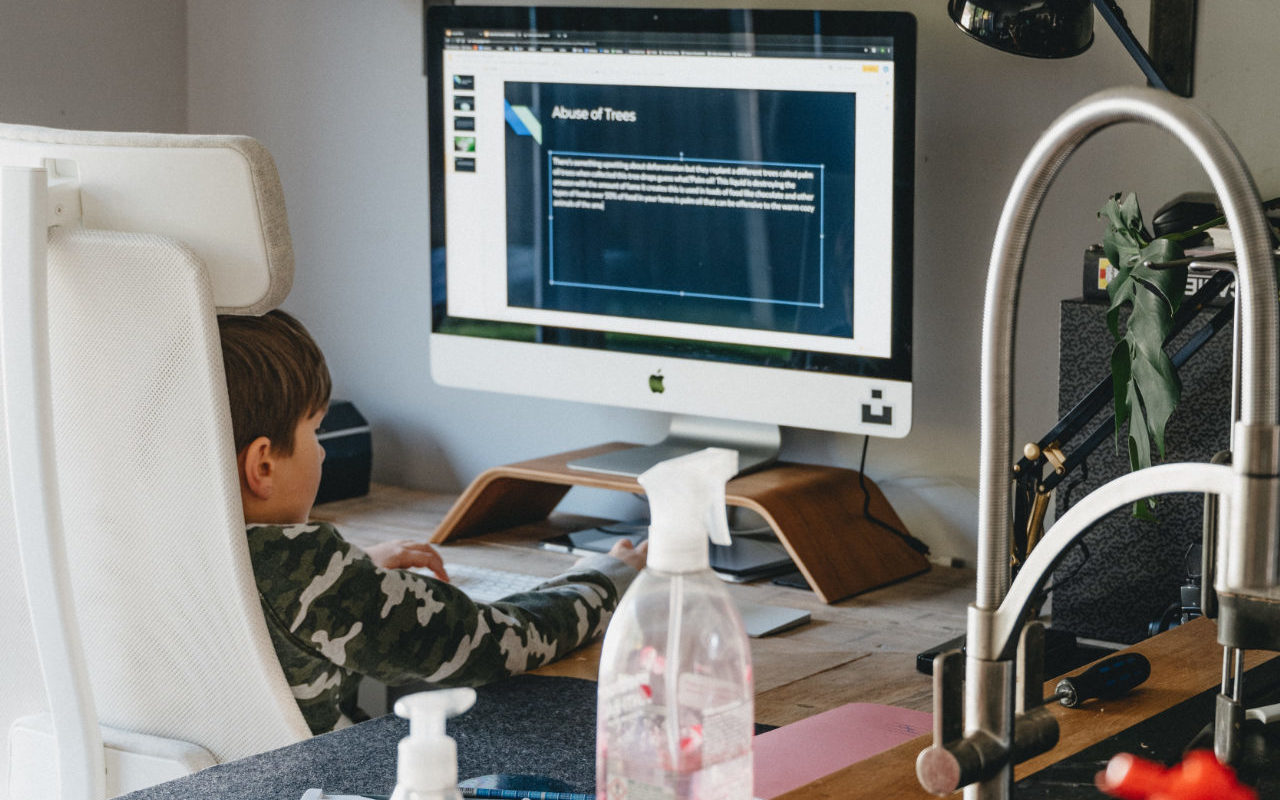


コメント